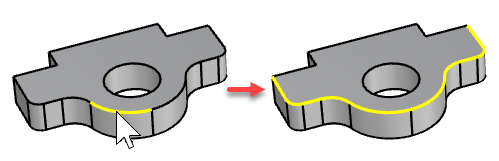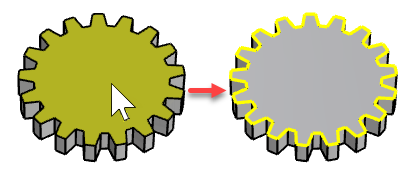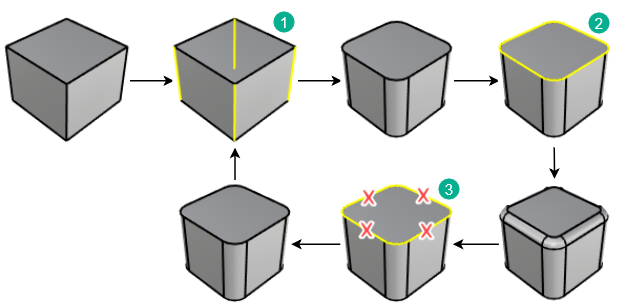RaccordaBordi
| Barra strumenti | Menu |
|---|---|
|
|
Solidi Raccorda bordi > Raccorda bordi |
Il comando RaccordaBordi crea una superficie tangente, con valori di raggio variabili, tra i bordi di una polisuperficie, tronca le facce originali e le unisce alle superfici di raccordo fillet.
|
Input supportato |
|---|
|
Passi
-
Selezionare i bordi.
Oppure fare doppio clic su un bordo per selezionare i bordi tangenti.
-
Modificare gli handle e le opzioni di raggio.
Nota
- Spostando una maniglia sulla fine del bordo, il raccordo si estenderà oltre la superficie. Questo dovrà quindi essere tagliato con altri mezzi.
- Usare la selezione finestra oppure Maiusc + clic del mouse per selezionare varie maniglie.
| Opzioni da linea di comando | |
|---|---|
|
MostraRaggio |
SìMostra gli handle del raggio nella vista. NoNasconde gli handle della raggio nella vista. Un handle del raggio nascosto verrà mostrato quando il cursore del mouse è vicino a esso. |
|
RaggioSuccessivo |
Specifica il raggio per il bordo successivo. |
|
ConcatenaBordi |
Seleziona automaticamente i bordi collegati in base alla continuità.
|
|
BordiFacce |
Scegliere una faccia per selezionarne i bordi di confine. I bordi tangenti vengono esclusi.
|
|
SelezioneBordiPrecedente |
Nel caso in cui il comando venga annullato o interrotto prima del completamento, l'opzione SelezioneBordiPrecedente riseleziona i bordi selezionati in precedenza. Supporta fino a 20 selezioni di gruppi di bordi selezionati in precedenza. |
|
TroncaEdUnisci |
Tronca ed unisce la superficie risultante alle superfici in input. StoriaDiCostruzione funziona solo se TroncaEdUnisci=No. |
|
SelezionaBordi |
Consente la selezione di ulteriori bordi anche dopo la chiusura della selezione. |
|
Anteprima |
Mostra un'anteprima dinamica. Le opzioni sono modificabili e l'anteprima si aggiornerà di conseguenza. |
|
Modifica |
Modifica il gruppo di bordi selezionato più recente. Suggerimento: quando non è in esecuzione nessun programma, il doppio clic sull'oggetto è un'alternativa per avviare la modalità di modifica. Per modificare i bordi
Rimuovi tutti i bordi nel gruppo di bordi più recente per tornare al gruppo di bordi precedente.
1) Il primo gruppo di bordi. 2) Il secondo gruppo di bordi. 3) Rimuovere tutti i bordi del secondo gruppo di bordi se occorre modificare il primo gruppo di bordi. |
Le opzioni Raggio e Distanza appaiono nella linea di comando quando si trascina il grip di un handle.
| Opzioni Raggio/Distanza | |
|---|---|
|
DaCurva |
Selezionare una curva. Verrà usato il raggio della curva nel punto selezionato. |
|
DaDuePunti |
Specificare due punti per mostrare il valore del raggio. |
| Opzioni handle | |
|
AggiungiHandle |
Aggiunge un handle lungo i bordi. |
|
CopiaHandle |
Aggiunge un handle usando la distanza dall'handle selezionato. |
|
RimuoviHandle |
Visibile solo se si è aggiunto almeno un handle. |
|
ImpostaTutto |
Imposta la distanza o il raggio per tutti gli handle. |
|
CollegaHandle |
La modifica di un handle aggiorna tutti gli altri handle. |
Nota
-
Si possono rimuovere solo gli handle aggiunti.
-
Gli handle di default, che appaiono sugli estremi di ciascun segmento di bordo aperto, non si possono né spostare né eliminare. Si tratta delle informazioni minime necessarie al comando per funzionare.
-
L'handle all'estremità di un singolo bordo chiuso può essere spostato ma non eliminato.
-
Se un raggio è impostato su un valore maggiore rispetto al raggio del bordo nella posizione dell'handle, quest'ultimo diventa rosso scuro e mostra il raggio del bordo. Si tratta del raggio massimo consentito nella posizione dell'handle. Nel caso indicado di seguito, un raggio superiore a 3.102 unità causerà un errore.

| Opzioni TipoBinario | |
|---|---|
|
DistDaBordo |
La distanza dalle curve di bordo determina l'intersezione. |
|
RollingBall |
L'intersezione è determinata dal raggio di una sfera che scorre lungo il bordo (rolling ball). |
|
DistTraBinari |
L'intersezione è determinata dalla distanza tra i binari dei bordi. |
Suggerimenti
- In un modello, eseguire i raccordi fillet andando sempre dal raggio maggiore a quello minore.
- Prima di effettuare i raccordi fillet, rimuovere sempre il maggior numero di bordi possibile con FondiTutteLeFacceCoplanari oppure creando le superfici in modo più semplice. Meno bordi intersecati = meno problemi, poiché il raccordo fillet procede lungo tutti i bordi cercando di eseguire il troncamento e l'unione con le superfici adiacenti.
- Assicurarsi che ci sia spazio sufficiente per il troncamento e l'unione della superficie di raccordo fillet con le superfici adiacenti. L'esito positivo dell'operazione di raccordo dipende dai rapporti angolari tra le superfici, dalla curvatura più o meno pronunciata del binario sui vertici e dal tipo di binario.
Consultare anche
Creare raccordi fillet, raccordi blend o smussi tra curve e superfici